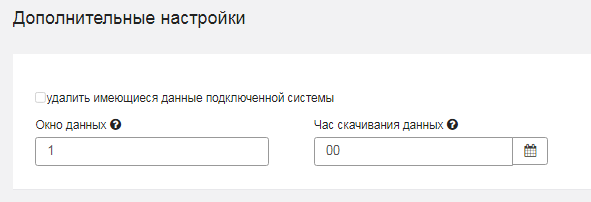Интеграция с Comagic
Вы можете передавать данные о звонках и заказах из Comagic в К50:Оптимизатор. Это позволит проводить более детальный анализ рекламных кампаний с помощью статистики.
Разрешенные IP адреса
По умолчанию доступ к API Comagic запрещен. Чтобы К50 мог делать запросы и получать данные, необходимо IP-адрес 51.250.36.72 добавить в белый список. Это можно сделать через личный кабинет в Comagic .
Подключение к Оптимизатору
Перед подключением проверьте наличие доступов к API Comagic. Сделать это можно в личном кабинете Comagic: .
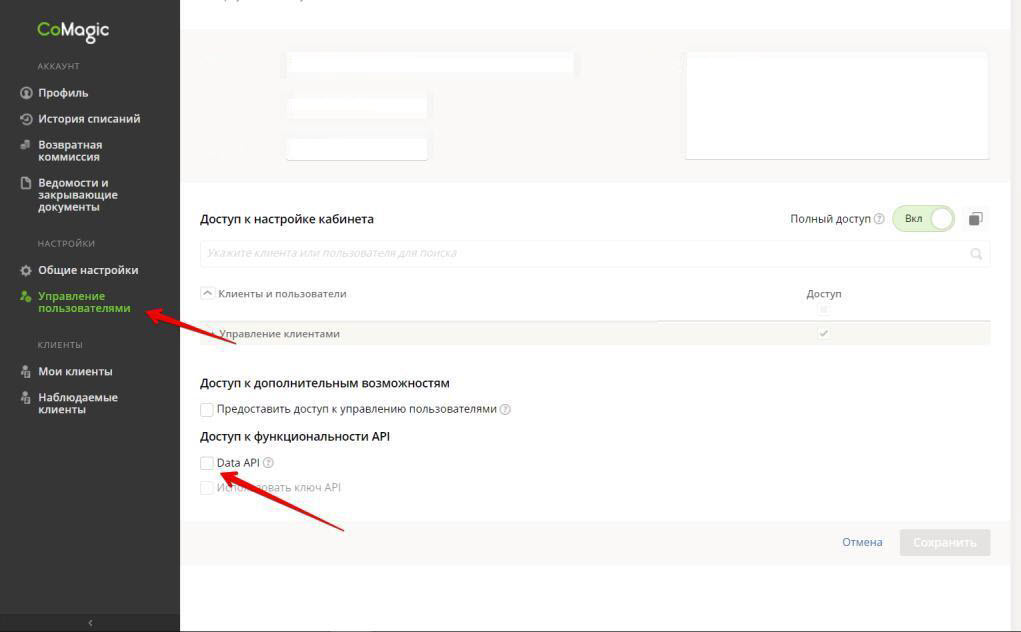
Подключение к Оптимизатору осуществляется через подключение аналитических систем.
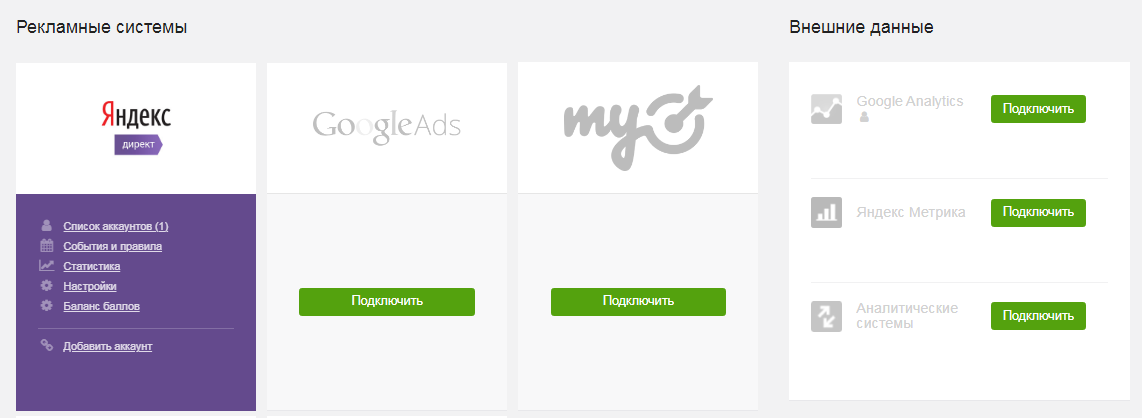
Далее нажмите кнопку Добавить рядом с подключением систем. Из выпадающего списка выберите — Comagic:Звонки или Comagic:Заявки и нажмите Авторизовать Comagic в К50 Паспорт.
После этого вас перенаправит в Паспорт вашего профиля, авторизуйтесь.
Следующим шагом подключите ваш аккаунт в Comagic к К50.
Укажите название вашего подключения (удобно называть систему по ее типу и назначению). Для подключения можно использовать пару логин-пароль или токен доступа. Нажмите Подключить.
Если в рамках одного проекта Comagic у вас несколько сайтов, выберите один из них.
Удобно называть систему по ее типу и назначению, например: Comagic Звонки.
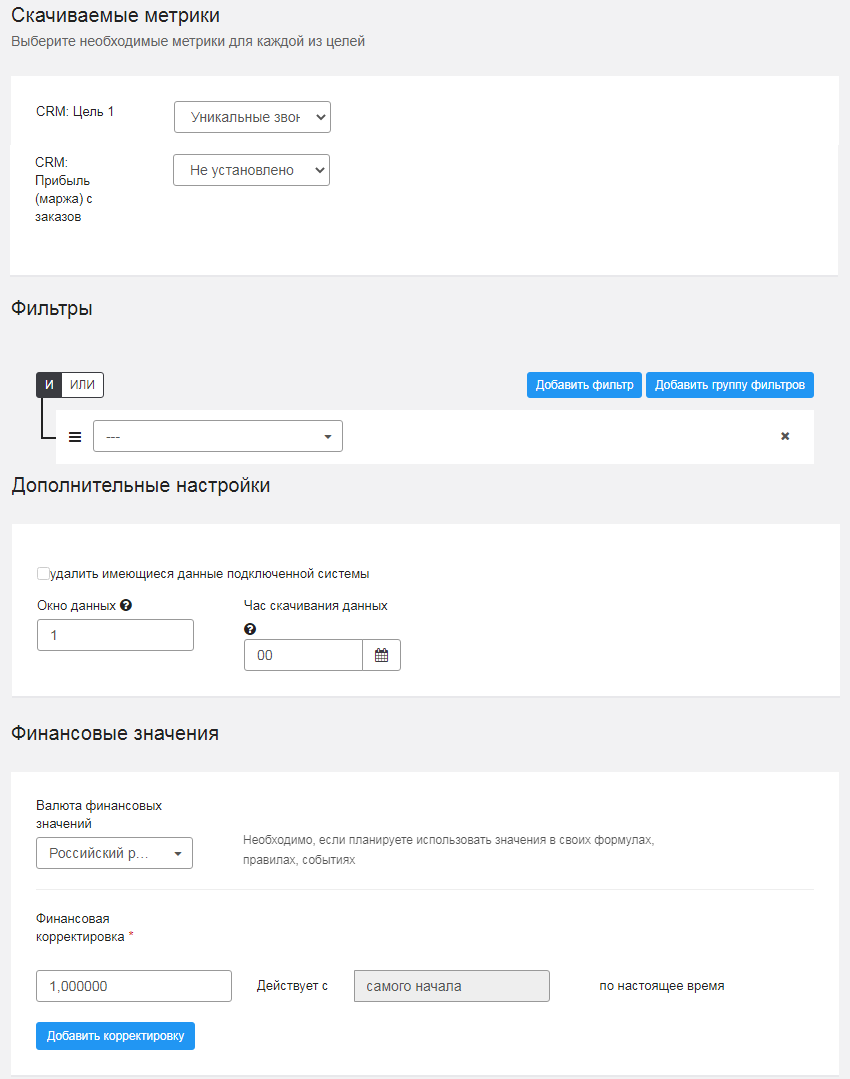
- 1. Скачиваемые метрики
-
Задайте в какие параметры какие метрики из Comagic необходимо записывать. Не все поля обязательны к заполнению, часть из них можно оставить пустыми (укажите значение Не установлено).
Параметры по умолчанию:
Параметр Метрика CRM: Цель 1 Первичные звонки Параметр Метрика CRM: Цель 1 Первичные звонки Также вы можете скачать метрики:
Звонки
Первые качественные звонки
Качественные звонки
Сквозные первые качественные звонки
В общей сложности вы можете скачать до 20 целей из calltracking сервиов, CRM и других систем.
- 2. Фильтры
-
Отфильтруйте скачиваемые звонки, если необходимо, по доступным параметрам.
Значение Доступные условия Теги среди,не среди. Выберите один или несколько тегов из выпадающего спискаИсточник (utm_source) ==,!=,содержит,не содержит,среди,не средиТип трафика (utm_medium) ==,!=,содержит,не содержит,среди,не средиКлючевое слово (utm_term) ==,!=,содержит,не содержит,среди,не средиКампания (utm_campaign) ==,!=,содержит,не содержит,среди,не средиСодержание объявления (utm_content) ==,!=,содержит,не содержит,среди,не средиДлительность разговора (в сек.) <,>,<=,>=Длительность звонка (в сек.) <,>,<=,>=Направление сессии звонка ==,!=,содержит,не содержит,среди,не средиЗначение Доступные условия Теги среди,не среди. Выберите один или несколько тегов из выпадающего спискаИсточник (utm_source) ==,!=,содержит,не содержит,среди,не средиТип трафика (utm_medium) ==,!=,содержит,не содержит,среди,не средиКлючевое слово (utm_term) ==,!=,содержит,не содержит,среди,не средиКампания (utm_campaign) ==,!=,содержит,не содержит,среди,не средиСодержание объявления (utm_content) ==,!=,содержит,не содержит,среди,не средиДлительность разговора (в сек.) <,>,<=,>=Длительность звонка (в сек.) <,>,<=,>=Направление сессии звонка ==,!=,содержит,не содержит,среди,не средиВы можете назначить один фильтр или несколько.
- 3. Дополнительные настройки
-
Окно данных — диапазон, за который следует перекачивать данные (нужно, когда данные могут меняться за период). Например, если установить
7— каждый раз данные будут скачиваться за 7 последних дней. По умолчанию —1.Час скачивания данных — предпочтительное время, когда необходимо выполнять процедуру обновления данных для аналитической системы. По умолчанию данные начинают скачиваться в 00:00.
- 4. Финансовые значения
-
Валюта финансовых значений — укажите, если планируете использовать значения в своих формулах, правилах, событиях.
Финансовая корректировка — Настройка выведена по аналогии с другими системами, однако не влияет на скачиваемую статистику, т.к. сервис не передает валютных метрик.
После внесения всех изменений, нажмите Сохранить.
Скачивание данных начнется автоматически.
Отключение и переподключение системы
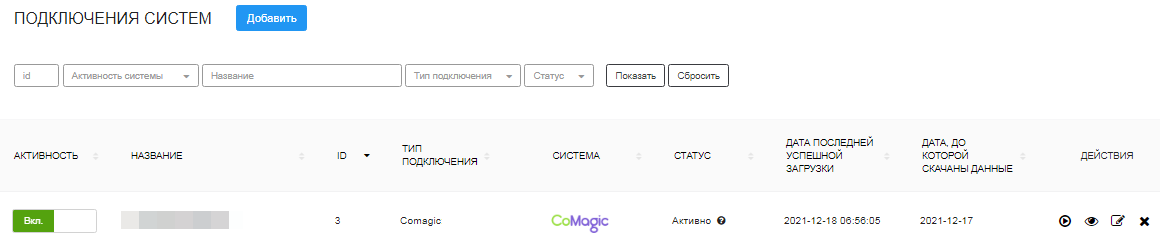
Перейдите в список подключенных аналитических систем и нажмите 
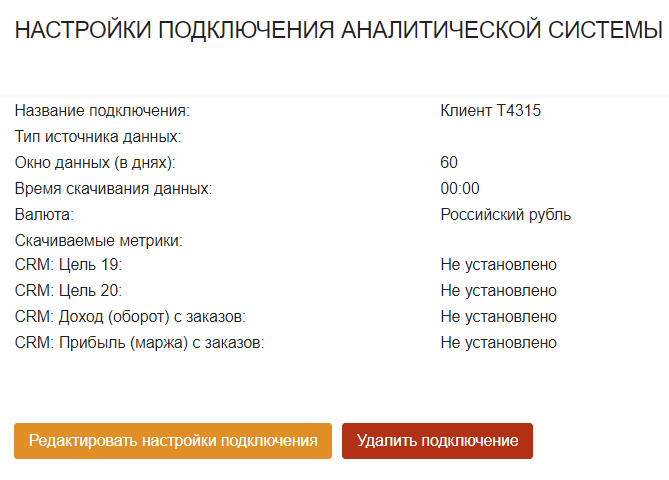
В зависимости от необходимого действия, выберите Редактировать настройки подключения или Удалить подключение.
При изменении настроек подключения, вы можете выбрать уже заведенный ранее токен доступа или подключить новый.
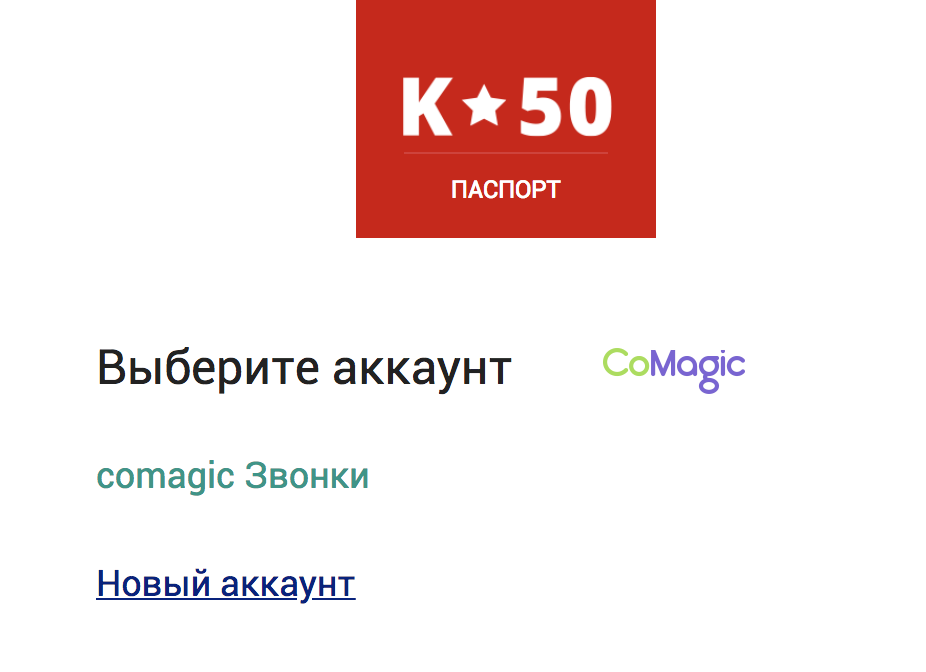
В дополнительных настройках выберите, нужно ли удалить имеющиеся данные подключенной системы. Установите ее, если при первом подключении были выбраны не те поля, не для тех целей или данные существенно изменились. Без нее новые настройки будут влиять только на новые данные от ранее не скачанных дат.